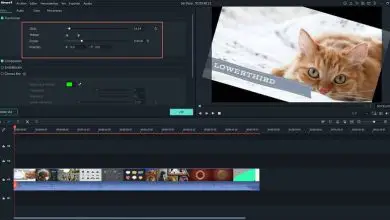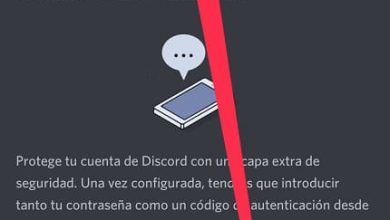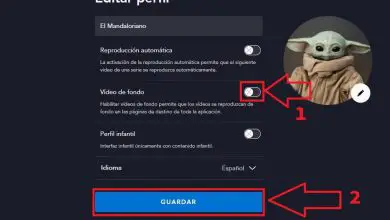Come vedere o conoscere la capacità di archiviazione del mio PC o disco rigido
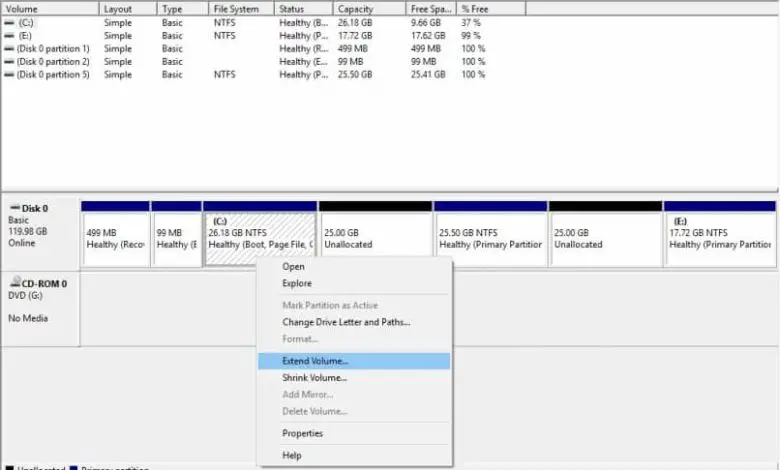
Una delle caratteristiche che cerchiamo quando acquistiamo un PC è che ha una buona capacità di archiviazione. Ora, come facciamo a sapere veramente quale capacità ha il nostro disco rigido?
Molte volte la capacità di archiviazione totale è condivisa per vari usi. Anche così, è molto facile conoscere questi dati ed essere in grado di conoscere la capacità totale del tuo PC o disco rigido. In questo modo, puoi liberare spazio sul disco rigido del tuo PC se sai esattamente quanto spazio di archiviazione ha.
Visualizza la capacità di archiviazione del tuo PC o disco rigido
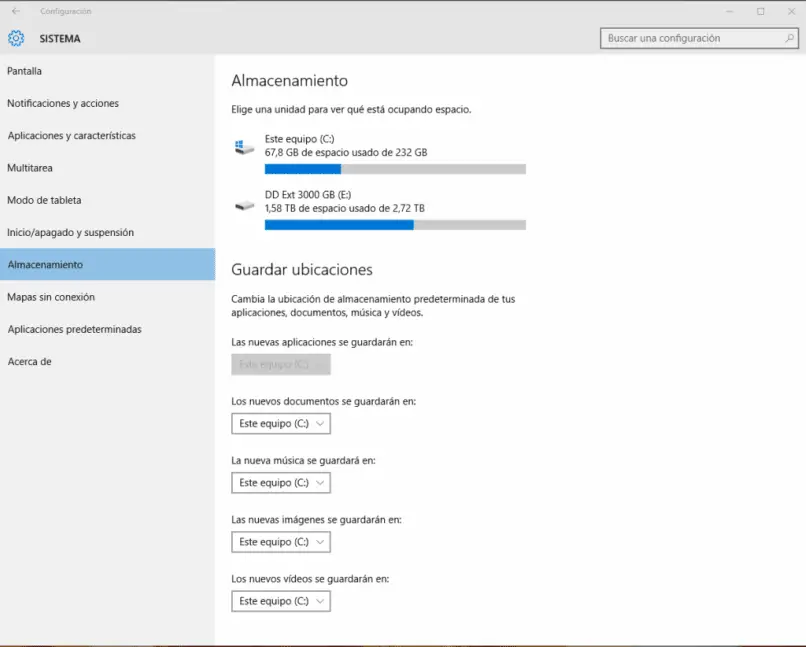
Per cominciare, devi sapere se il tuo disco rigido è HDD o SDD per conoscerlo meglio. Il primo modo per conoscere la capacità di archiviazione del tuo PC o Hard Drive è entrare nella finestra «Computer», a cui puoi accedere dal menu Start di Windows oppure aprendo Esplora file e cliccando su «Computer» nel menu a sinistra della finestra.
Sul lato destro sono presentate le diverse unità dell’Hard Disk del nostro PC. Così come qualsiasi altro dispositivo di archiviazione collegato, come unità esterne o pendrive. La capacità totale del nostro Hard Drive si ottiene sommando la dimensione totale di tutte le parti.
Un altro modo per visualizzare la capacità di archiviazione del PC è tramite il pannello «Impostazioni di Windows». Vai alla barra delle applicazioni e digita «Impostazioni» nella ricerca o premi l’icona delle impostazioni nel pannello delle notifiche.
Nella finestra Impostazioni di Windows, fare clic sull’icona «Sistema». Sul lato sinistro seleziona l’opzione «Archiviazione» dal menu. In questo modo potrai vedere la capacità dell’Hard Drive o delle partizioni e la capacità totale di ognuna.
Anche in questa finestra, cliccando su una delle unità di archiviazione, potrai vedere lo spazio che i file occupano all’interno del tuo Hard Drive e potrai accedere alle opzioni per liberare spazio e ad altre funzioni utili per la gestione della capacità di archiviazione di il tuo PC.
Inoltre, potresti provare a sapere quanto spazio occupano i programmi sul tuo PC in modo da avere un’idea migliore di quanto spazio occupano sul tuo disco rigido.
Conoscere la capacità di archiviazione del mio PC tramite la gestione del disco
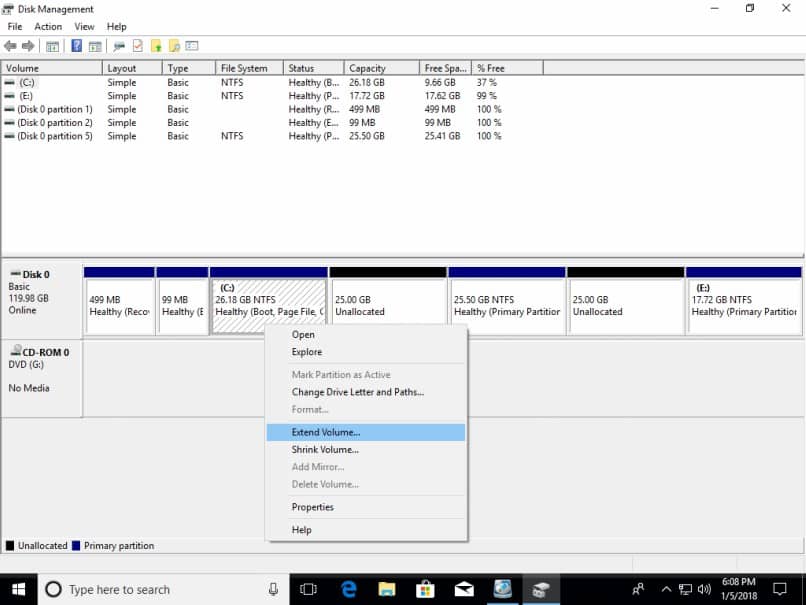
Esistono molti modi per avere spazio di archiviazione sul computer, ad esempio creando un disco di memoria virtuale. Ma se hai un hard disk tangibile, uno strumento molto utile per conoscere i dati sulla capacità di archiviazione del PC e per gestire le partizioni dell’hard disk è Gestione Disco.
Per aprire questo strumento, vai sulla barra delle applicazioni e digita «Gestione computer». Quando si apre la finestra «Gestione computer», seleziona «Archiviazione» dal menu sul lato sinistro della finestra.
E poi «Gestione disco». Sul lato destro, vedrai diversi grafici che ti mostreranno come è condiviso il disco rigido e se ci sono spazi inutilizzati.
Inoltre, puoi estendere o creare diverse partizioni in base alle esigenze di archiviazione del tuo PC. Ma fai attenzione, dal momento che puoi esporti a perdite di dati o danni al sistema operativo se non sai come utilizzare bene lo strumento.
C’è un altro modo per conoscere i dati esatti della capacità del tuo disco rigido. Vai alla ricerca sulla barra delle applicazioni e digita «msinfo». Apri il risultato «Informazioni di sistema». Nel menu a sinistra cliccare su «Riepilogo sistema» e poi su » Componenti».
Quindi fare clic su «Archiviazione» e selezionare «Dischi». Vedrai un report dettagliato delle unità di memoria del tuo PC. L’etichetta «Dimensione» mostra la capacità totale del tuo disco rigido in Gigabyte e Byte.
In questo modo potrai ottenere informazioni esatte sulla capacità di archiviazione del tuo Hard Drive e quindi gestire al meglio il modo in cui gestisci lo spazio disponibile sul tuo PC.